win10怎么改五笔输入法
更新时间:2024-04-08 09:50:14作者:jiang
Win10系统自带的输入法种类繁多,但对于习惯使用五笔输入法的用户来说,如何在Win10系统中安装五笔输入法却成了一个困扰,实际上Win10系统自带了五笔输入法,只需在设置中进行简单设置即可轻松切换至五笔输入法。下面我们就来详细介绍Win10系统如何安装五笔输入法,让您轻松畅快地使用五笔输入法进行文字输入。
方法如下:
1.在电脑桌面点击“开始”按钮

2.在开始菜单中找到“设置”,点击打开
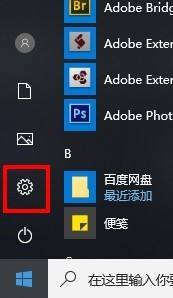
3.在设置窗口中找到“时间和语言”,点击进入
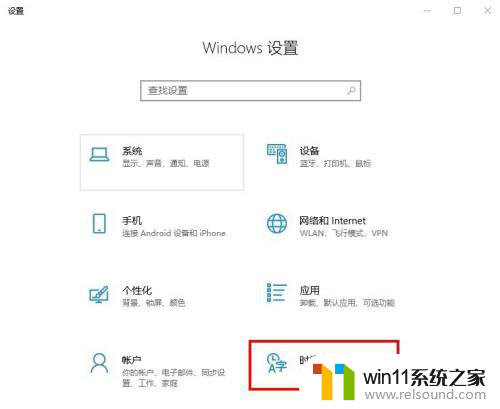
4.在时间和语言设置页左侧点击“语言”进入
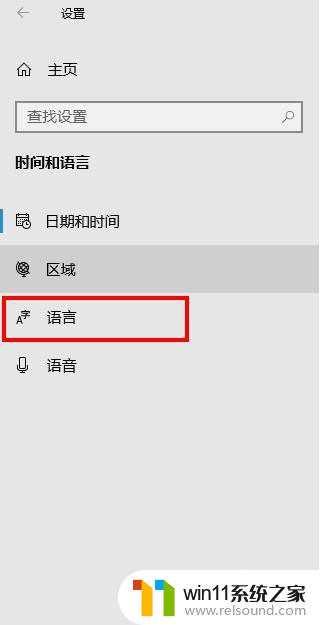
5.在右侧”首选语言“一栏下点击中文(中华人民共和国),然后再点击下面的”选项“
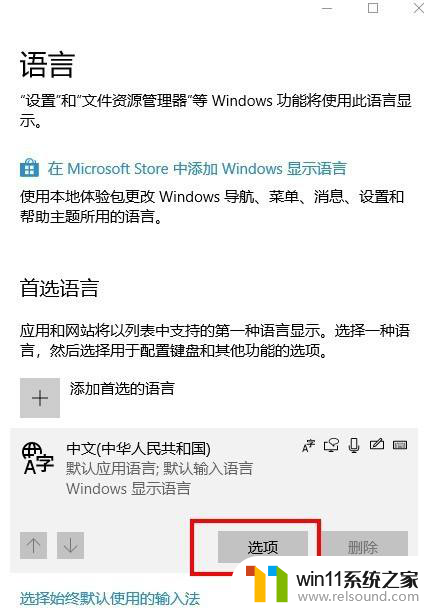
6.在新页面下拉找到“键盘”,点击下方的“添加键盘”
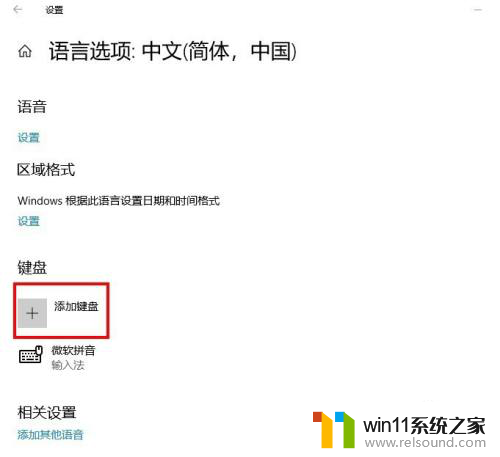
7.在弹出的列表中选择“微软五笔”,键盘的下方就多出了一个微软五笔的输入法。之后就可以直接使用了。
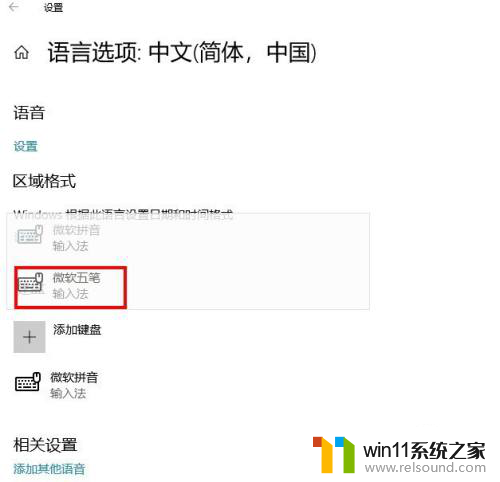
以上就是如何在win10中更改五笔输入法的全部内容,需要的用户可以根据以上步骤进行操作,希望对大家有所帮助。















